Създаване на Microsoft ръб

Когато се срещате с нов браузър, много потребители обръщат специално внимание на неговите настройки. Microsoft Edge в това отношение, никой не го пропусна, и разполага с всичко необходимо, за да се гарантира, че можете удобно да прекарват времето си в Интернет. В този случай, в много дълго време, за да се разбере настройките не трябва да - всичко ясно и интуитивно.
Основни настройки на Microsoft Edge Browser
Първи първоначалната настройка, че е желателно да се грижи, за да инсталирате най-новите актуализации, за да имате достъп до всички функции Edge. С последващите актуализирани и не забравяйте да периодично прави преглед на менюто с опции, за да проверите за нови елементи.
За да преминете към настройките, отворете менюто на браузъра и щракнете върху съответния елемент.
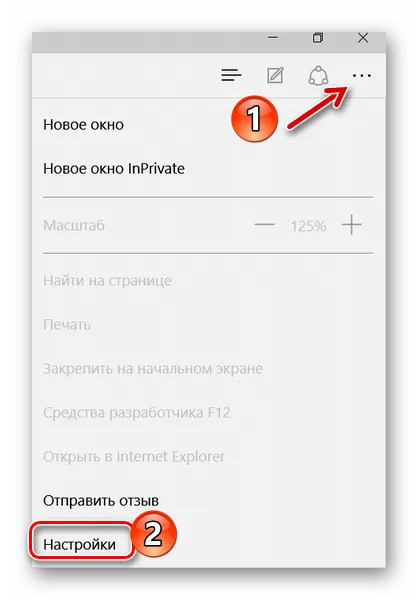
Сега е възможно, за да разгледа всички възможности за Edge.
Темата и лентата с предпочитани
Първо ще бъдете помолени да изберете темата на прозореца на браузъра. Настройката по подразбиране е "светлина". с изключение на това по-достъпни и "Dark". Тя изглежда така:
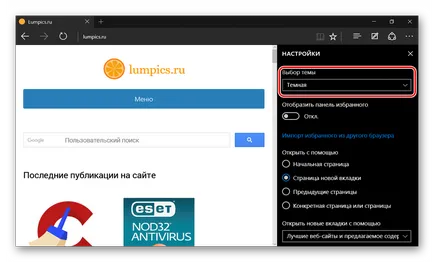
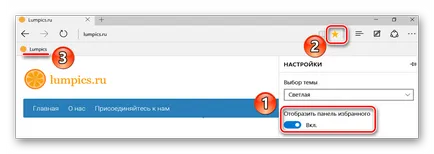
Импортиране на отметки от друг браузър
Тази функция е необходимо между другото, ако сте използвали различен браузър, а има натрупани много съответните отметки. Те могат да бъдат внасяни в Edge, като кликнете върху съответните настройки опция.
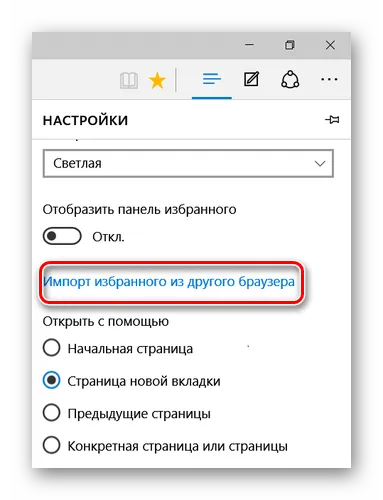
Тук, имайте предвид предишния вашия браузър и натиснете бутона "Import".
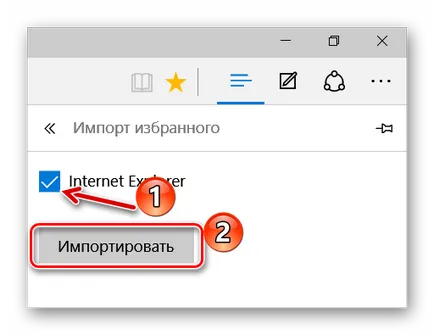
След няколко секунди всички отметки, записани по-рано се преместват в Edge.
Съвет: Ако по-стар браузър не фигурира в списъка, се опита да прехвърли своите данни, за да Internet Explorer. и от там, че ще бъде възможно да се внасят всички Microsoft Edge.
Начална страница и нов раздел
Следващата точка на блока има "Отваряне с". В него можете да се отбележи, че ще се появи на входа на браузъра, както следва:
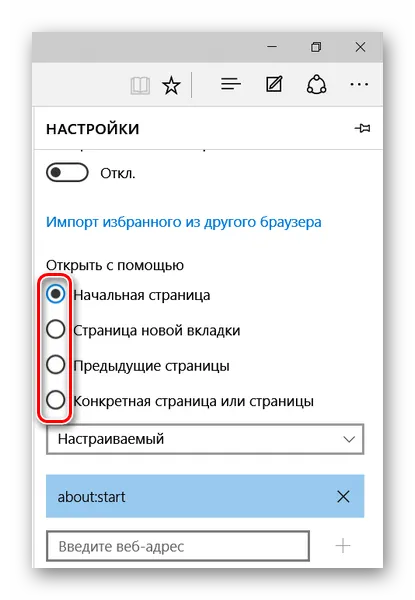
Когато отворите нов раздел може да покаже следното съдържание:
- А празна страница с низ за търсене;
- най-добрите сайтове - тези, които посещавате често;
- най-добрите сайтове и предложените съдържанието - с изключение на любимите сайтове ще се появят популярни във вашата страна.
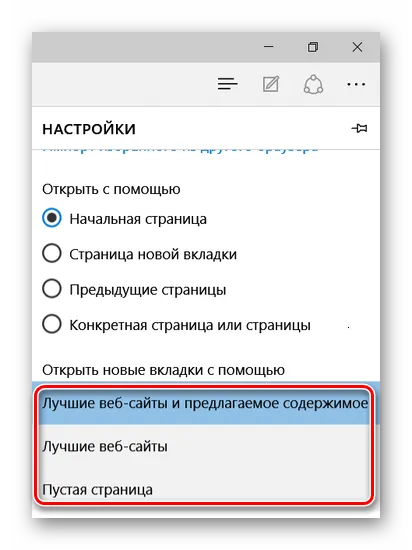
Под това устройство е един бутон за изчистване на браузъра данни. Не забравяйте периодично да прибягват до тази процедура, на ръба е да не загубят работата му.
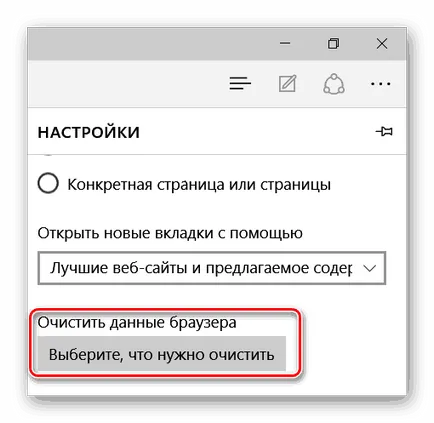
Задаване на "четене"
В блока на настройките "Четене", можете да зададете фон стила и размера на шрифта за зададения режим. За удобство, включете го, за да видите промените веднага.
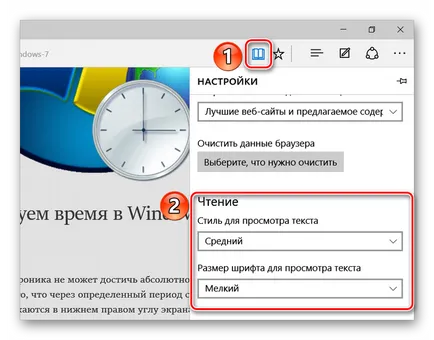
Още опции за търсене Microsoft Edge Browser
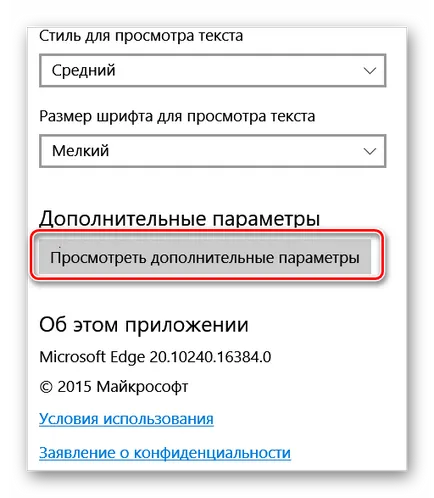
Полезни неща
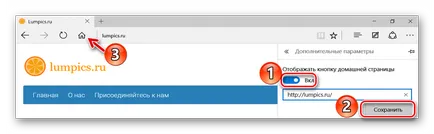
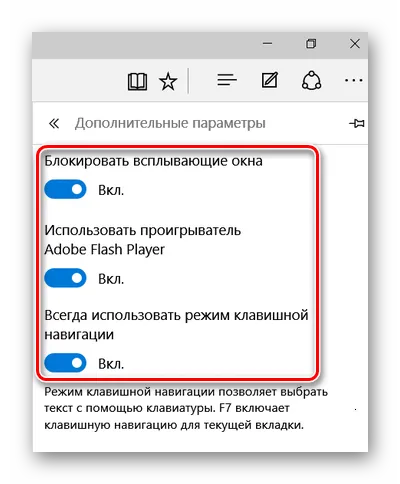
Защита и сигурност
В това устройство, можете да контролирате функцията за съхраняване на пароли, въведени в данните за формуляри и възможността за изпращане на «Do Not Track» искания. Това означава, че сайтове, ще бъдете подканени с искане да не се проследяват действията си.
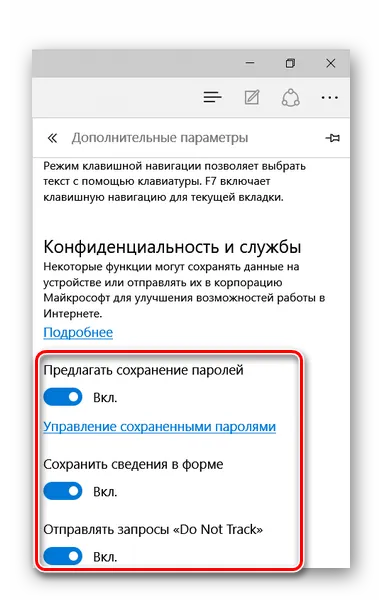
По-долу можете да зададете нова услуга за търсене да се включат предложения за търсене, докато пишете.
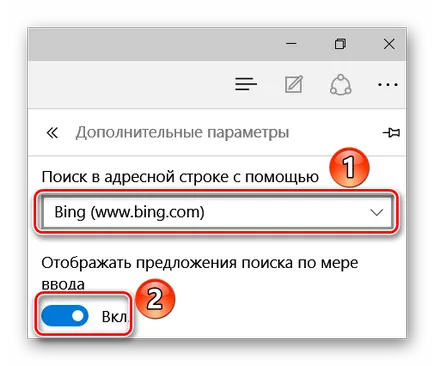
След това можете да регулирате файловете «бисквитки». След това преминете, по своя преценка, но не забравяйте, че «бисквитки» се използва за удобство на работа с някои сайтове.
В защитата на лицензите на защитени файлове на вашия компютър може да бъде изключен, тъй като в повечето случаи, тази опция е запушват само твърдия диск на ненужни отпадъци.
Страници предсказание функция включва изпращането на данни за поведението на потребителите на Microsoft, че в бъдеще браузъра предскаже действията си, като предварително зареждане на страницата, на която ще да отида. Трябва ли ви или не - вие решавате.
SmartScreen прилича на работата на защитна стена, която предпазва от свалянето на опасните уеб страници. По принцип, ако имате инсталирана антивирусна с такава функция, можете да изключите SmartScreen.
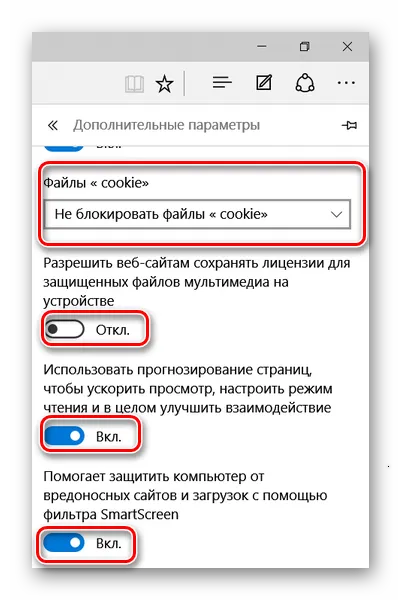
В тази обстановка Microsoft Edge може да се счита, приключила. Сега можете да инсталирате полезни разширения и удобно да сърфирате в интернет.
За нас е удоволствие да бъде в състояние да ви помогне да решите проблема.
На свой ред, може да ни помогне също. дори съвсем леко.